Excel'de iki metni tam olarak (büyük/küçük harf duyarlı) karşılaştırmak nasıl yapılır?
Excel ile çalışırken, büyük/küçük harf duyarlılığını dikkate alarak iki metni karşılaştırma ihtiyacı duyabileceğiniz durumlarla karşılaşabilirsiniz. Excel'in varsayılan davranışı, büyük/küçük harf ayrımı yapmadan metinleri karşılamaktır. Örneğin, "Excel" ve "EXCEL", standart karşılaştırma operatörleri kullanıldığında eşit kabul edilir. Bu makale, Excel'de büyük/küçük harfe duyarlı metin karşılaştırmalarını nasıl gerçekleştireceğinize dair kapsamlı bir rehber sunmaktadır.
Formül ile iki metni tam olarak (büyük/küçük harf duyarlı) karşılaştırın
Formül ile iki metni tam olarak (büyük/küçük harf duyarlı) karşılaştırın
Aşağıdaki ekran görüntüsünde gösterildiği gibi, Excel'de A ve B sütunlarındaki metinleri büyük/küçük harf duyarlılığı göz önünde bulundurarak karşılaştırmanız gerekmektedir. Lütfen şu adımları izleyin.
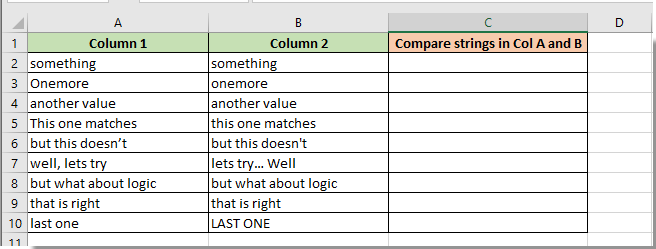
EXACT fonksiyonu, özellikle büyük/küçük harfe duyarlı karşılaştırmalar için tasarlanmıştır. İki metin tamamen aynıysa (büyük/küçük harf de dahil) TRUE değerini döndürür, aksi takdirde FALSE döner.
1. Boş C2 hücresini seçin, aşağıdaki formülü Formül Çubuğu'na girin ve ardından Enter tuşuna basın. Ekran görüntüsüne bakınız:
=EXACT(A2, B2)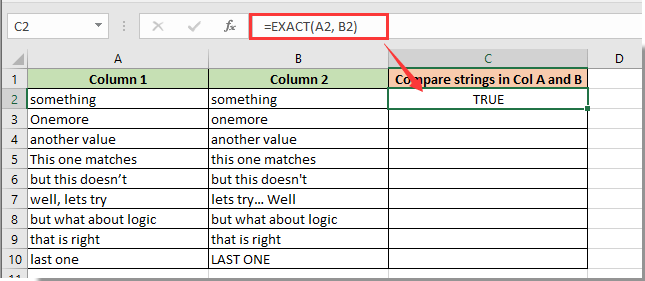
2. C2 hücresinin seçimini koruyarak, tüm sonuçları elde etmek için Dolgu Tutamacını aşağı doğru sürükleyin.
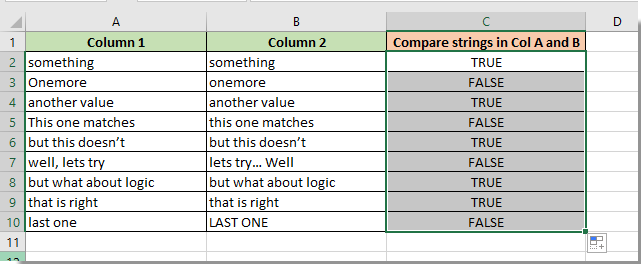
1. Eğer hücre TRUE sonucunu döndürüyorsa, bu karşılaştırılan metinlerin tam olarak eşleştiği anlamına gelir. Aksi takdirde, farklıdırlar.
2. Eğer kendi sonuçlarınızı oluşturmak isterseniz, örneğin Evet ve Hayır yerine TRUE ve FALSE döndürmek isterseniz lütfen aşağıdaki formülü uygulayın. Ekran görüntüsüne bakınız:
=IF(EXACT(A2,B2),"Yes","No")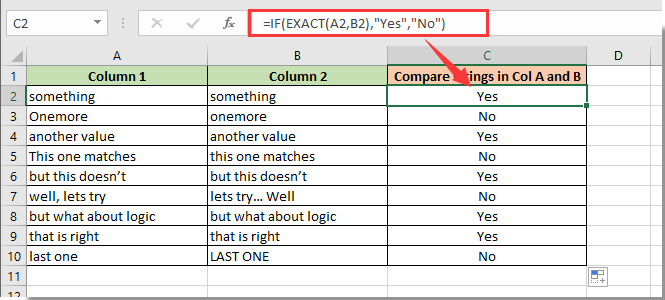
Kutools ile iki metni tam olarak (büyük/küçük harf duyarlı) karşılaştırın ve farklılıkları vurgulayın
Excel'de iki metni büyük/küçük harfe duyarlı hassasiyetle karşılaştırmanız ve farklılıkları vurgulamanız mı gerekiyor? Kutools for Excel, verilerinizin tam olarak amaçlandığı gibi eşleştiğinden emin olmak için hızlı ve çaba gerektirmeyen bir çözüm sunar. Şifreleri doğrularken, kodları kontrol ederken veya veri doğruluğunu sağlarken, Kutools süreci basitleştirir ve size zaman ve çaba kazandırır.
Kutools for Excel'i yükledikten sonra lütfen "Kutools" > "Aralık" > "Hücreleri Karşılaştır" seçeneğine tıklayarak "Hücreleri Karşılaştır" özelliğine gidin.
"Hücreleri Karşılaştır" iletişim kutusunda aşağıdaki işlemleri belirtin:
- Karşılaştırılacak iki aralığı sırasıyla "Değerleri bul" kutusunda ve "Buna göre" kutusunda ayrı ayrı seçin;
- "Farklı hücreler" seçeneğini "Bul" bölümünden seçin;
- Farklı hücreleri doldurmak için arka plan rengini veya yazı tipi rengini belirtin;
- "Büyük/küçük harf duyarlı" seçeneğini işaretleyin;
- Son olarak, Tamam düğmesine tıklayın.

Sonuç: Kutools, metinleri anında karşılaştırır ve büyük/küçük harfe duyarlı olan herhangi bir farkı vurgular. Ekran görüntüsüne bakınız:

Excel'de satır farklılıklarını seçme ve vurgulama, birden fazla yöntemle gerçekleştirilebilir. Bu kılavuzda açıklanan adımları ve en iyi uygulamaları izleyerek iş akışınızı optimize edebilir ve bu görevi kolaylıkla ve verimli bir şekilde ele alabilirsiniz. Eğer daha fazla Excel ipucu ve hilesini keşfetmeye ilgi duyuyorsanız, web sitemiz binlerce öğretici sunarak Excel'i ustalıkla kullanmanıza yardımcı olur.
İlgili makaleler:
- Excel'de iki sütunu karşılaştırıp eşleşmeyen verileri nasıl vurgularsınız?
- Excel'de iki metni benzerlik açısından nasıl karşılaştırır veya farklılıkları vurgularsınız?
En İyi Ofis Verimlilik Araçları
Kutools for Excel ile Excel becerilerinizi güçlendirin ve benzersiz bir verimlilik deneyimi yaşayın. Kutools for Excel, üretkenliği artırmak ve zamandan tasarruf etmek için300'den fazla Gelişmiş Özellik sunuyor. İhtiyacınız olan özelliği almak için buraya tıklayın...
Office Tab, Ofis uygulamalarına sekmeli arayüz kazandırır ve işinizi çok daha kolaylaştırır.
- Word, Excel, PowerPoint'te sekmeli düzenleme ve okuma işlevini etkinleştirin.
- Yeni pencereler yerine aynı pencerede yeni sekmelerde birden fazla belge açıp oluşturun.
- Verimliliğinizi %50 artırır ve her gün yüzlerce mouse tıklaması azaltır!
Tüm Kutools eklentileri. Tek kurulum
Kutools for Office paketi, Excel, Word, Outlook & PowerPoint için eklentileri ve Office Tab Pro'yu bir araya getirir; Office uygulamalarında çalışan ekipler için ideal bir çözümdür.
- Hepsi bir arada paket — Excel, Word, Outlook & PowerPoint eklentileri + Office Tab Pro
- Tek kurulum, tek lisans — dakikalar içinde kurulun (MSI hazır)
- Birlikte daha verimli — Ofis uygulamalarında hızlı üretkenlik
- 30 günlük tam özellikli deneme — kayıt yok, kredi kartı yok
- En iyi değer — tek tek eklenti almak yerine tasarruf edin
